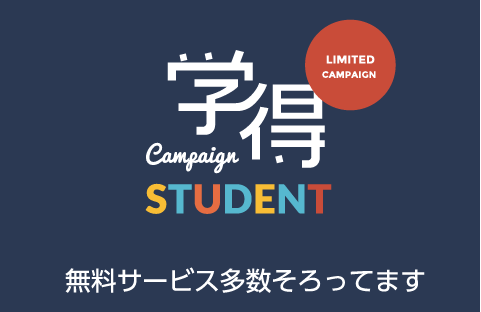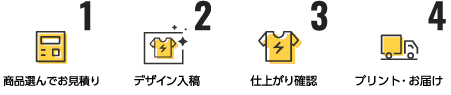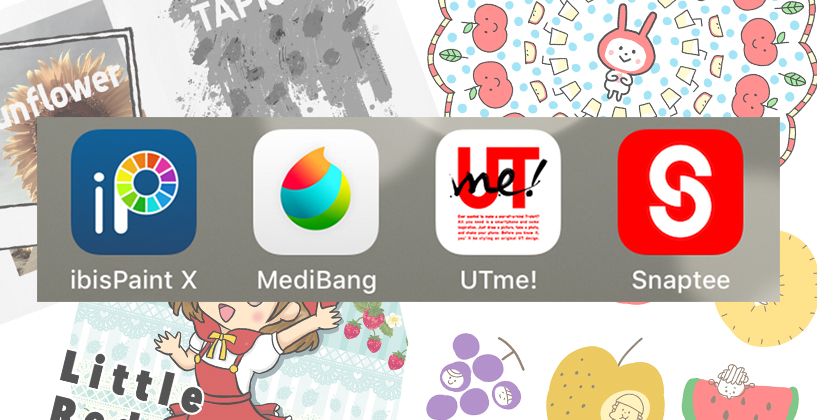
専門知識がなくてもアプリがあればオリジナルデザインTシャツは作れる?
最近のスマホやタブレットの普及により、知識や高価なPCソフトが無くても誰でも簡単にイラストやオリジナルのロゴが作れるようになりました。小学校や習い事でもタブレットを使う機会が多くなり、よりイラストやデザインをつくることが身近になってきています。
デザインやイラストを描いてinstagramなどのSNSに上げることができるのは周知の通りですが、実はアプリで作ったデザインをTシャツにプリントしてオリジナルTシャツをつくることができるのです。
今回はオリジナルTシャツ作成向けのスマホ向けアプリ4選をご紹介します。
基本的には無料で使えて操作も簡単なものを厳選しましたので、とりあえずやってみたいと思ったらすぐにつくることが可能です。
デザイナーが使っているソフトは?
デザインを生業としているデザイナーはAdobeソフトの「Illustrator」もしくは「Photoshop」をほとんどの会社で使用しています。Illustratorはデザイン、ロゴ、イラスト作成に向いたソフト、Photoshopは写真や画像の編集、フルカラーグラフィックデザインの作成に向いたソフトです。
ただ、どちらも無料体験版はありますが、月額5000円程とお手軽にデザイン作成をするにはなかなかの高額になってきます。今回は、お手軽にデザインを作りたいのでこちらのソフトはまたの機会にくわしくご紹介することとします。
本格的にデザインを作って行きたい、デザイナーになりたい場合にはこの2つのソフトは必須になるので揃えても良いですね。
基本無料!誰でもスマホで簡単にできるアプリ4選をご紹介します!
デザインを簡単につくるに当たって大事なことは…
- 操作がわかりやすいか
- オリジナルデザインの作りやすさ
- テンプレートやフォント、色などの種類がある
- 基本的に無料でデザイン作成ができる
が理想なのではないでしょうか。今回は、基本的に無料で使えるアプリを実際に使ってみての使用感などをご紹介して行きますので参考にしてください。
今回のデザイン作成は、ほかのアプリやデザインソフトを使わずそのアプリだけで作成しています。Tシャツプリントに最適な条件でiphone4.7inchに100円ショップで販売されているタッチペンデザイン作成を行っていきますので参考にしてください。
【ibisPaint:アイビスペイント】シリーズ3,500万ダウンロードの人気イラストアプリ
シリーズ3,500万ダウンロードのお絵かきアプリで、素材も多く手書きでは難しい直線や円もきれいにかけます。左右対象や万華鏡定規などのほかでは有料アプリであるような効果も無料で利用することが可能です。また、解像度の設定などもできるので300dpiで原寸データが必要になってくるオリジナルTシャツ作りには申し分のないアプリです。
専用のサイトに使い方マニュアルがあるので初めて使うときに読んでみましょう。
アイビスペイントお絵かき講座
Youtubeチャンネルではいろいろな描き方講座もあります。
アイビスペイントで新規設定して使ってみよう
新規キャンバスを作成するときに、プリントしたい原寸サイズ+余白mmと解像度を300dpiにしましょう。
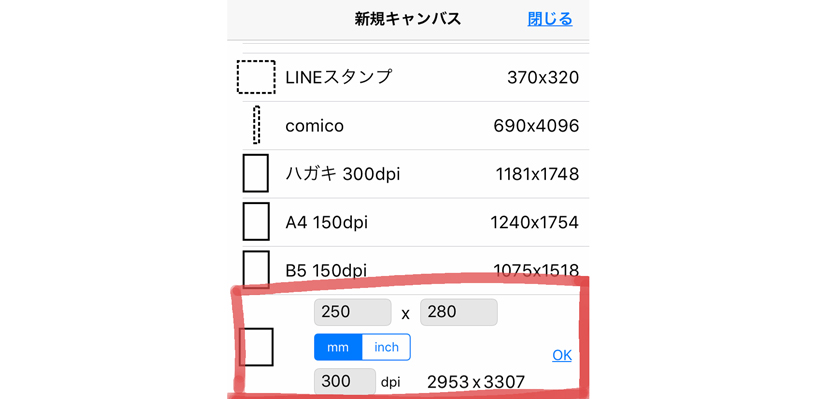
新規画面が出来たらデザインを描いて行きましょう。文字入れやレイヤーを分けることができるので、線やベタ・影などでレイヤー分けすると良いです。大きい面などの塗りつぶしやトーンカーブなどのフィルター効果を入れることができます。
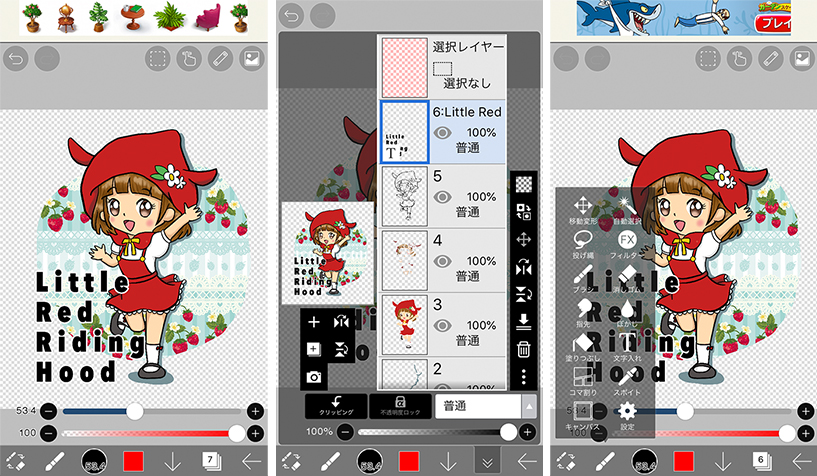
左:下部分の上部スライドでブラシの太さや不透明度の調整、下部でブラシと消しゴムの切り替えや色、レイヤーの調整をします。
中央:レイヤー分け画面。線やベタなどによってレイヤーを分けることができます。
右:下部のブラシアイコンをタップすると移動や文字入れ、塗りつぶしなどの効果設定ができます。
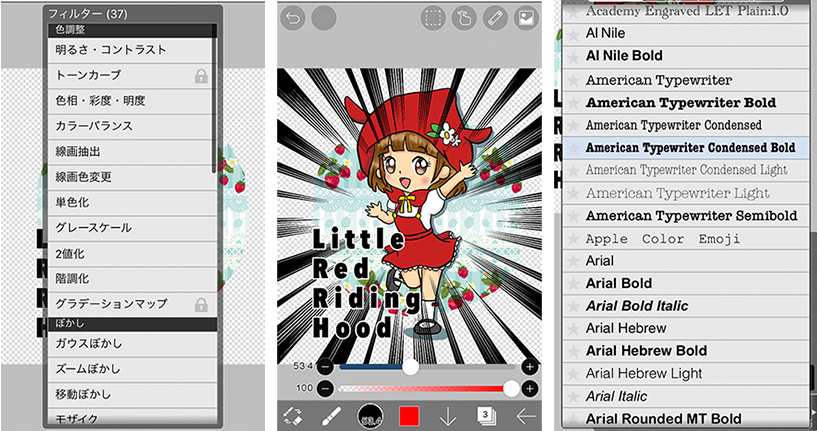
左:フィルターの一部。トーンカーブや色調補正などができます。
中央:フィルター効果集中線適用。このほかにグラデーションやぼかしなどの効果もあります。
右:指定できるフォントの一部。使いやすいフォントがたくさんあります。
直線定規や万華鏡定規などもできる!
対称定規を使用すると、一部の面を描くとほかの面も反映させることができます。これを使って万華鏡や幾何学模様なども簡単に描くことができるので、左右対称や8分割・16分割など分割数の指定も可能です。
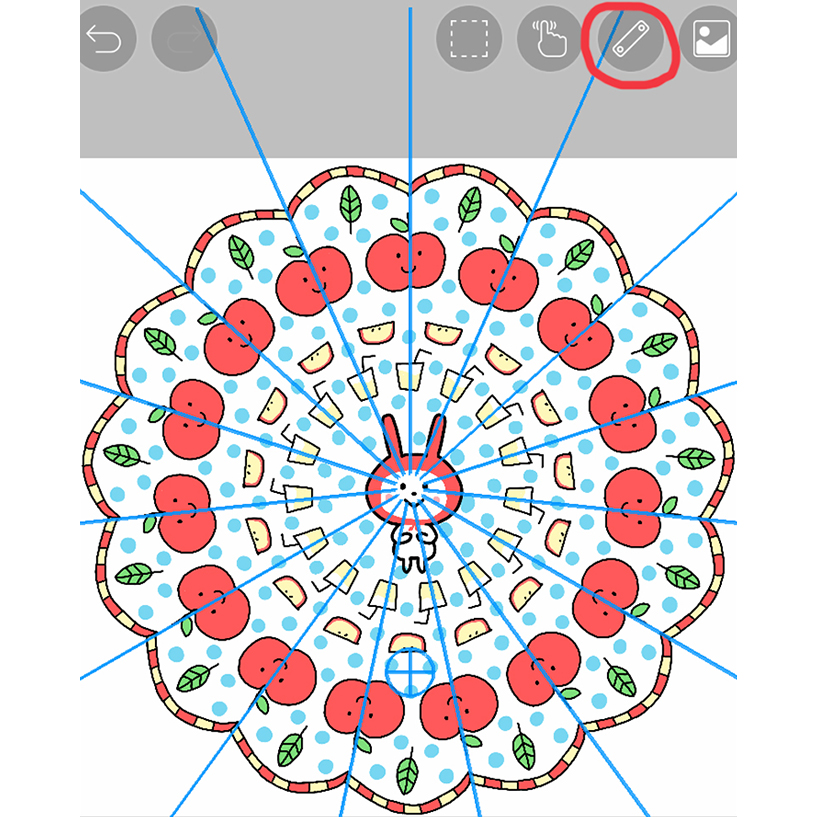 |
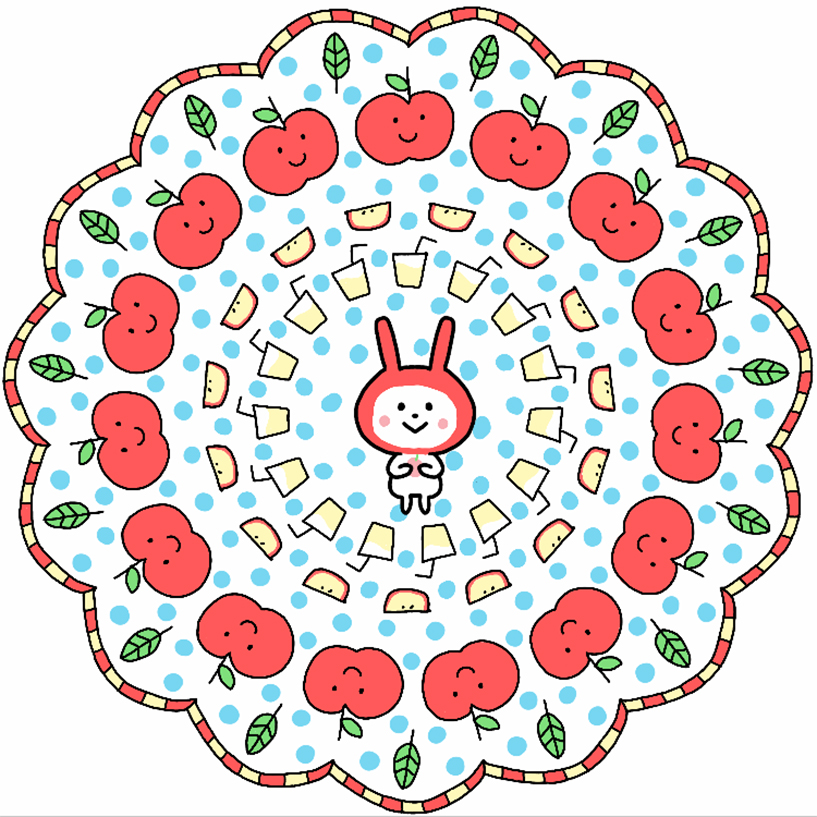 |
|---|
アイビスペイントの操作性や使いやすさは?
描画画面がシンプルで必要最低限のものが配置されていますが、効果やフィルターなどはたくさんあります。操作性は拡大・縮小・回転ができる上動きも滑らかなのでとても良いです。
アイビスペイントでデザイン作成したときの入稿方法
マイギャラリーの下部にある送信ボタンをたっぷすると保存ファイル形式の設定画面が出てきますので、画像(透過PNG)で保存してください。画像(jpg)で保存すると解像度が下がってしまいます。
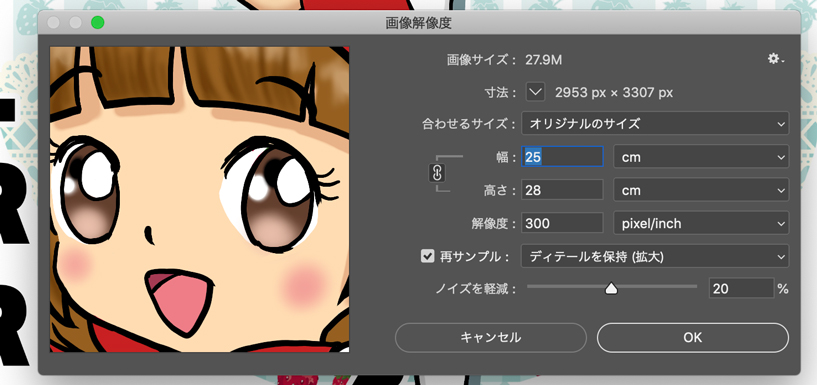
【PNG入稿した場合の解像度】Photoshopで開いたときのサイズと解像度は最初に指定した条件と同じです。
クリップスタジオと連携できる!
デザイン学校や個人でも多く使われているイラストソフトのクリップスタジオと連携ができます。データ転送形式をクリップスタジオ専用のIPVやCLIPでパソコンに転送すると、レイヤーが別れた状態で送られ、スマホで描いたイラストを途中からパソコンで作業することが可能になります。
アイビスペイントを使ってみた感想
無料アプリでここまでできることが揃っているのはすごいですね。拡大縮小ができるので、スマホでも直感的なイラストがハイクオリティかつ簡単にできるのはとても魅力です。
色の指定やフォント、ブラシなど無料とは思えない量で一部は広告を見ると18時間追加で使えるブラシもあります。写真などの画像も挿入することができるので、イラストと画像を合わせたグラフィックデザインもできそうですね。
クリップスタジオとの連携はもちろん、データをパソコンに移せばPhotoshopでの引き継ぎもレイヤー分けは反映されませんが、可能です。
有料版は広告非表示とブラシなどが使いたい放題になります。
 |
 |
|---|
【MediBaingPant:メディバンペイント】スマホ・タブレット・パソコンでも使えるオールマイティアプリ
それぞれの端末にアプリとダウンロードしてアカウントを作成しログインしておくと、クラウド上でデザインが管理できて、タブレットやスマホで作成したデザインをパソコンで再編集することができるのがメディバンペイントです。どの環境でも無料でインストールでき、高性能なので入れておく価値は十分にあります。
またpsd保存もできるので、Photoshopとの連携も可能です。
MediBang Paintのホームページにてチュートリアルなどがあります。
新規作成設定をしよう
解像度やサイズなどTシャツプリントに必要な条件での作成が可能です。
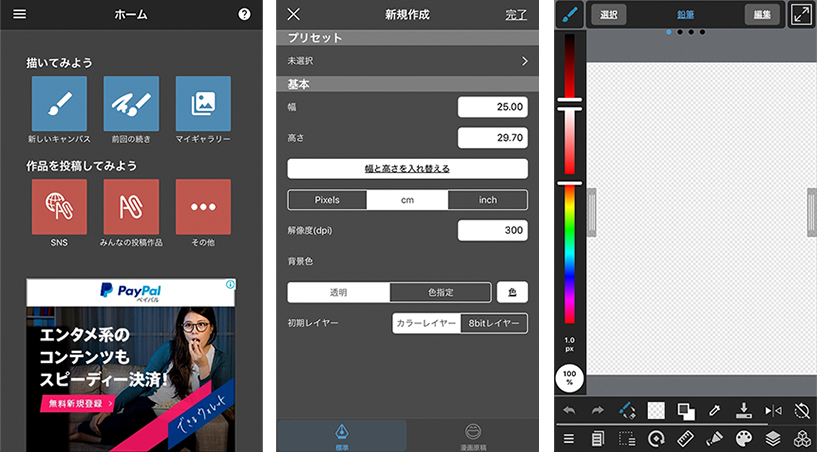
左:ホーム画面。新規作成するのか、続きから作成するのかを選びます。作った作品をSNSに投稿することもできます。
中央:新規作成画面。プリセットは規格のある用紙設定一覧です。基本の設定で、デザインの原寸サイズ+余白(cm)解像度300dpiで設定してください。
右:新規作成画面。左側でインクカラーやペンの太さ、透明度などの設定ができます。
下部分の上がショートカットで、自分の好きなショートカットを選ぶことが可能です。カスタマイズできるのが良いですね。
メディバンペイントの操作性や使いやすさは?
アイビスペイント同様、拡大・縮小・回転ができる上動きも滑らかなのでとても良いです。一番多用するブラシの設定が左のバーで簡単に変更できるのが良いですね。
下書きレイヤーが優秀
デザインやイラストを描くときにまずすることは、下書きを描く場合が多いですね。一番最初のレイヤーを下書きレイヤとし、このレイヤーに下絵を描いていきます。本番は新しくレイヤーを作って書き始めましょう。
通常、下書き専用のレイヤーは非表示にするか消去しないと残ってしまいますが、この下書きレイヤーは残したまま、表示したままで保存すると保存データには下書き線が残らずに保存されるのです。
再編集した場合は、前回の続きまたはマイギャラリーからデータを取り出すと下絵が表示された状態から続きを描くことが可能になります。
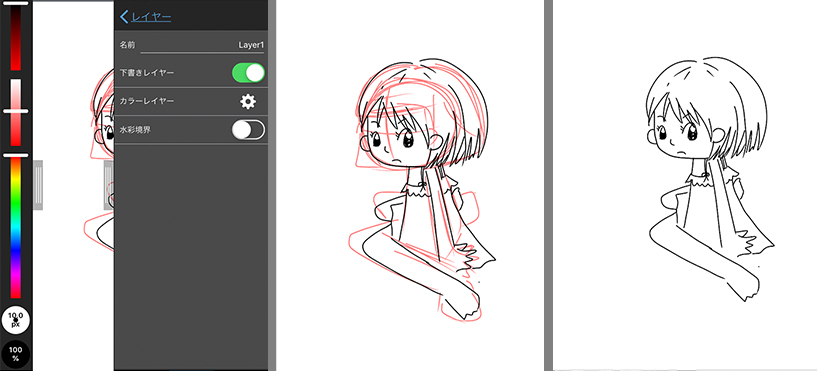
左:レイヤから設定アイコンで下書きレイヤーの指定ができる
中央:描画画面。赤い線が下書きレイヤーです。描画中は下絵をもとに描いて行く方も多いですね。
右:保存したデータ。保存をすると下絵が消えています。
ログインしてフォントが選べる
フォントはアカウント作成してログイン後に使用することができ、フォントの数はひらがな英文共に使いやすいフォントが充実しています。ログインしない場合は1フォントしか使えないので、デザインいフォントを入れたい場合はアカウント作成無料なので作ってみましょう。
PSD保存ができるのでPhotoshopでも編集・入稿が可能
メディバンペイントは、Photoshopでも使われている保存形式のpsdで保存することができます。ホシミプリントワークスでもそうですが、デザイン事務所やプリント会社などにデザインのデータを入稿する際、一般的な会社ではphotoshopを多く使用しているため入稿はpsd形式を推奨している会社がほとんどです。
ただし、レイヤー分けは引き継ぎできますがメディバンペイント特有の機能は引き継ぎできませんので、使用している場合はラスタライズしてから入稿してください。
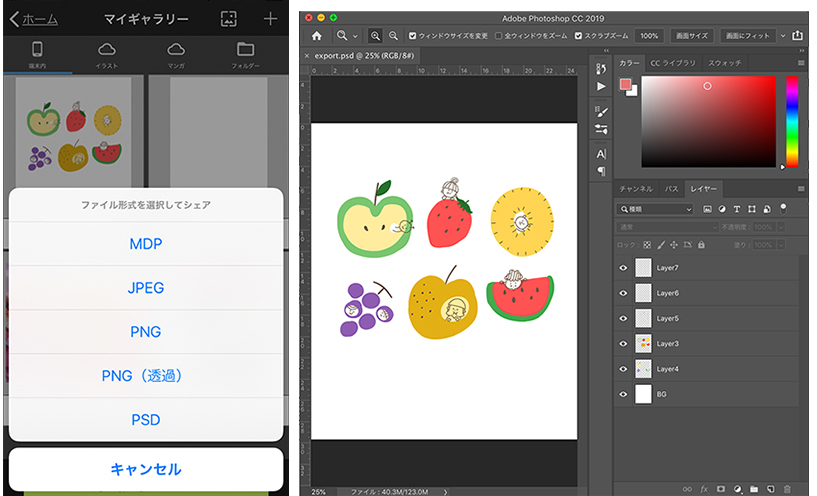
psd保存してphotoshopで開くとレイヤー機能が移行できています。
メディバンペイントでデザイン作成したときの入稿方法
マイギャラリーから入稿したいデザインの送信をタップすると、ファイル形式の選択が出ます。スマホやタブレット端末から入稿する際は、PNGかPNG(透過)を選択してください。パソコンから送る場合は、PSDがおすすめです。画像(jpg)で保存すると解像度が下がってしまいます。
上でも記載した通りpsdファイルでの入稿ができます。その場合はLINEやメールではデータ容量により送信できない場合がありますので、宅ファイル便などのデータ転送サービスを利用してください。
メディバンペイントを使ってみた感想
アカウント無料登録しなくても十分に使えますが、無料登録することでほかのデバイスへのデータ移動やフォント、ブラシの種類が大幅に増えるので登録して損はないと思います。
レイヤーや設定を維持したままどのデバイスでも使えるのが良いですね。考えついたデザインをスマホやタブレットに下書きしてパソコンで本番もできますし、スマホ・タブレットでも十分完成度の高いデザイン作成が可能です。アイビスペイント同様、サイズと高解像度を設定できるので、Tシャツデザイン作成するためのアプリとしてはとても優秀です。
MediBangPaintの欠点は、広告表示が大きいことです。アイビスペイントは小さく常に表示されていますが、こちらは常に表示キャンバスを閉じるなどの動作をした時に全画面広告が出ます。描画画面では広告が出ないのでその分キャンバスはアイビスペイントよりも大きいです。
 |
 |
|---|
【Snaptee】お気に入りの画像を直感的に加工できる
自分で撮影したお気に入りの写真をTシャツにプリントすることができます。デザイン作成経験がなくてもフォント選びや写真の加工などを直感的に操作できるのが魅力です。自分のinstagramから画像を使用することができるので、インスタ加工したお気にいりの画像をTシャツにプリントしたい!なんてことが可能になります。
ただ写真をプリントするだけでなく、トライアングルやペイントなどのフィルターが無料で使え、簡単にデザイン感のあるTシャツにすることができます。

デザインフォルター抜粋。お気に入りの写真を入れるだけで簡単にデザインが完成!

同じ画像でもフィルターやフォントによって大きくデザインが変わってきますね。

Tシャツの形状やカラーも豊富です。このほかにもジップパーカーやラグラン、スウェットなどもあります。
デザインしたTシャツは香港でプリント後発送されます。100%オーガニックコットンTシャツのインクジェットプリント。配送料は日本への配送でも一律で5ドル(約500円)、プリント代とTシャツ代で19ドル99セント(約2000円位)なので合計で2,500円程度でTシャツをつくることができるのです。
Snapteeのサイト上でTシャツを販売することができます。
Snapteeを使ったデザイン

Snapteeを使ってみた感想
画像の拡大縮小や色調補正の細かさが自由にできて良いのですが、フィルターの拡大縮小ができないのが少し残念です。シンプルな四角形なら画像縮小で問題ありませんが、三角やペンキ風など特殊なフィルターの場合、フィルターよりも画像が小さくなる場合、端が切れてしまいます。イメージ画像サイズが少し大きいので大きめのプリントに仕上がりそうですね。
プリントできるのは前面のみです。
お気に入りの画像を使って簡単かつ直感的にデザインTシャツをつくることができるのは良いですね。
香港の会社なので基本的な操作やは説明なしでも問題ありませんし、タイトルなども日本語表記なので大丈夫ですが、ヘルプの表示は英語表記になっています。
国際便での発送なのでお届け先の詳細などは英語表記での入力です。
 |
 |
|---|
【UTme】ユニクロで展開しているオリジナルTシャツ作成アプリ
ユニクロでオリジナルTシャツを作れるのがUTmeです。スマホはもちろん、パソコンでも簡単にデザインすることができます。また、UTmeの特徴は、ディスニーやNHKなどのキャラクタースタンプがあること。制約はありますが、自分の好きなキャラクターでオリジナルのレイアウトが楽しめるのは魅力的です。アイテムが多いのも良いですね。

デザインの作り方
画像や写真・テキスト・スタンプはもちろん、絵の具で自由にペイントすることができます。それぞれを重ねることもできるので自由なデザインをつくることが可能です。
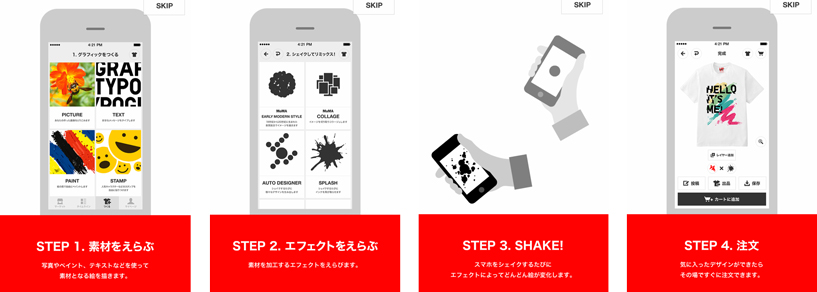
自分で撮影した画像を入れる
元画像から色調の選択や切り抜きの形状を選ぶことができます。
画像の色調補正も可能で全部で6パターン。細かな調整や定型である補正以外はできないので、細かな補正や違うフィルタを使いたい場合は画像補正アプリなどで調節してからアップロードしましょう。

フォントを入れる
ほかのアプリと比べるとフォントの種類が少ないです。フォントの系統と太さが選べるくらいでどのデザインフォントはありません。シンプルですね。
プリント場所・サイズ・色・配置・回転は決めることができますが行間の設定はできないようです。

絵の具で描く
指やタッチペンでなぞると、絵の具で描いたようなデザインができます。散布エフェクトは自然な感じにランダム配置です。消しゴムもあるのでいらない部分があったら消去できます。
失敗してしまった場合は、一つ工程を戻すことができません。初めからやり直すか上手に消しゴムで消すしかないので複雑になるデザインは一発勝負になります。
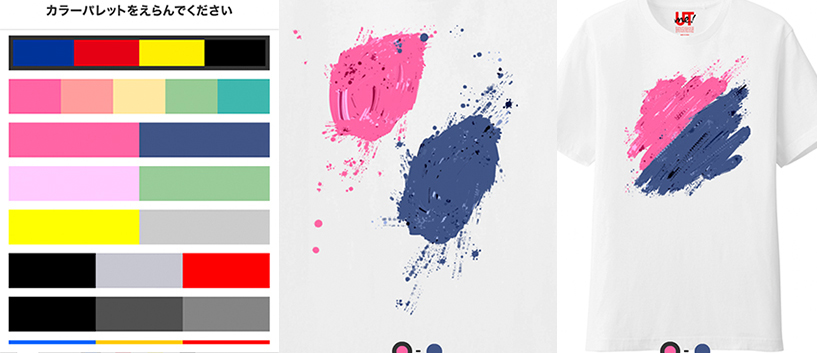
スタンプを入れる
無料で使えるスタンプがあります。手書き風やベーシックなシェイプスタンプなど利用回数の制限がないので好きなだけ使ってみてください。スタンプのサイズや配置などの変更が可能です。使わないスタンプを消去する場合は、デザイン枠の外に出すと消えます。
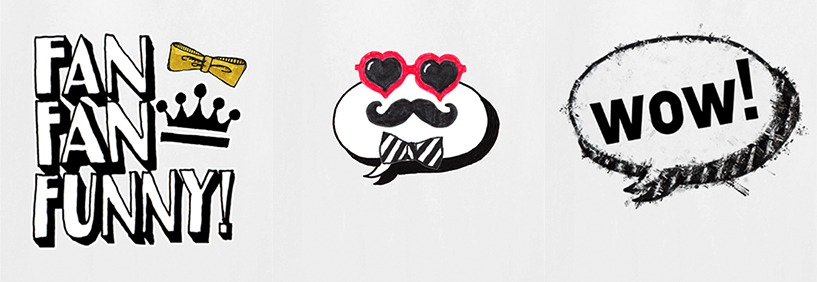
エフェクトを入れる
UTme特有の面白い効果がエフェクトです。モザイクやスプラッシュなど何パターンかあるエフェクトの中から選び、シェイクするとデザインがどんどん変化していきます。
こちらのエフェクトはPCには対応していないようなのでアプリから行ってください。
もちろんエフェクト無しを選ぶことも可能です。

UTmeで作ったデザイン
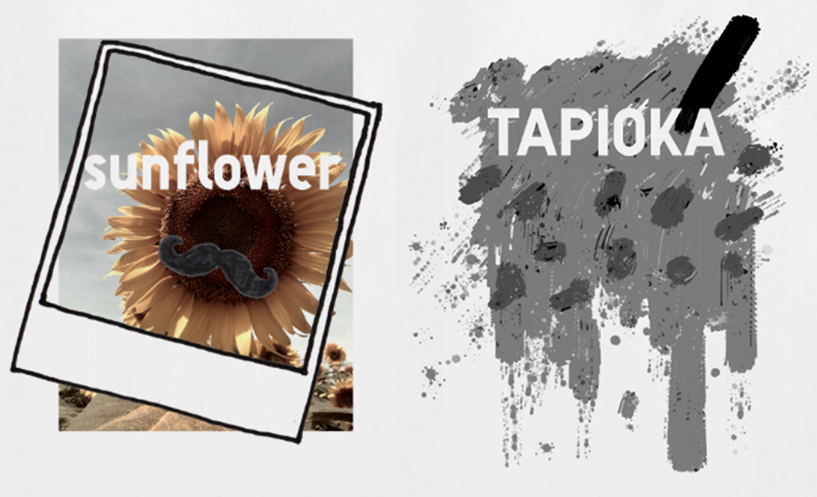
UTmeを使ってみた感想
アプリ上でデザインを作成すると言うよりは、用意されているエフェクト効果やスタンプなどを使ってつくるといった感じです。オリジナルデザインTシャツと言う意味では自由度が少ない気がします。デザインが描けないけどオリジナルでTシャツをつくる場合には良いでしょう。
ディスニーやサンリオ・NHKなどのキャラクタースタンプもあります。キャラクターによって制約がありますので注意書きをよく読んで使用してください。
自分で作ったデザインを画像として読み込むこともできるのでこだわりのある方はほかのデザインソフトで作成してからアップロードすることも可能ですが、そうするとデザイン作成アプリと言う概念ではなくなってしまいますね。
UTmeの面白いところはシェイクしてエフェクト効果が変化するところだと思います。シンプルすぎてもう少し遊びを入れたいな。と思ったら活用してください。
デザインしたTシャツをユニクロのマーケットで販売できるので力作ができたら挑戦するのも良いですね。
現環境では、戻るや進むなどの動作をするとアプリが強制終了されることがあります。
 |
 |
|---|
デザインを作成してホシミプリントワークスに入稿する方法
今回ご紹介したアプリの中でオリジナルデザインを作成してデータ入稿するには、アイビスペイントとメディバンペイントの2種類です。この二つのアプリは、操作性も良く基本無料で使用できるので気軽にオリジナルデザインを作れますね。
デザインを作成する際に重要なのが、データ入稿の条件です。
- 原寸サイズ
- 解像度300dpi以上
の設定を行ってからデザイン作成をしてください。
保存条件は、アイビスペイントの場合はpngまたはpng(透過)で保存してください。メディバンペイントはpngのほかにpsd保存ができます。jpg保存すると、解像度が72dpiに下がってしまいますので注意してください。
容量にもよりますが、LINEやメールでの入稿ができます。容量が多く転送できない場合は、宅ファイル便やfirestorageなどのデータ転送サービスを利用してください。
アプリで作ったデザインをプリントするためのおすすめアイテム
 |
 |
|---|---|
| フルプリントTシャツ Printstar/IJ-002(085CVT)/5.6oz 頑張ってフルカラーで作ったデザインも写真もプリントするにはフルカラー印刷対応Tシャツがおすすめ。 |
スリムフィットTシャツ TRUSS/SFT-106 /4.3oz すっきりシルエットTシャツにプリントすることでオリジナルTシャツがアパレルブランドのような仕上がり。 |
ホシミでオリジナルTシャツを作りませんか?
ここまで記事をお読み頂きありがとうございました。私たちホシミプリントワークスでは、オリジナルTシャツをはじめとした様々なアイテムのプリントを行っております。
個人のお客様や学生やサークルなどの団体様だけでなく、法人様向けにアパレル製品のOEM生産も対応しています。デザインや納期にお困りの場合でも、ぜひお気軽にお問い合わせください。

安定品質を安心価格で

超特急!最速二日後お届け
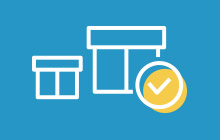
小ロット対応や大口割引も